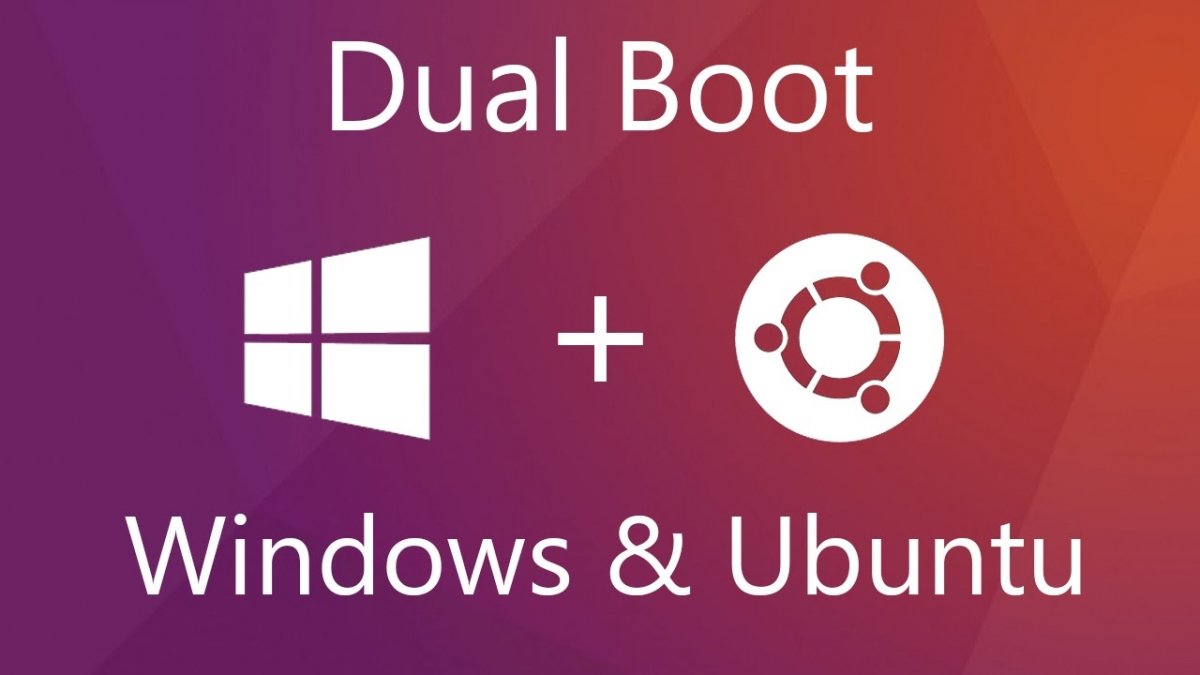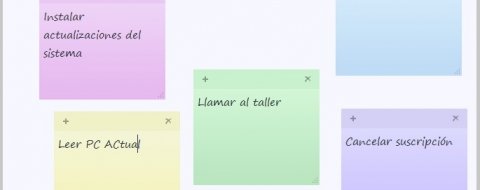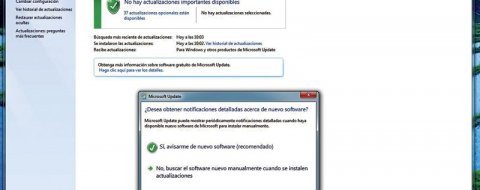Hay veces que pasa. Que tu dual-boot se queda atascado en alguno de los sistemas operativos y no consigues entrar al otro.
Ya sea porque te has equivocado en la instalación de Ubuntu con el particionado, o porque el dichoso UEFI de Windows te ha jugado mala pasada, en ocasiones no hay forma de acceder a ese otro sistema operativo.
Y lo que menos te apetece, desde luego, es tener que restaurar todo, o desmontar el disco para poder acceder a los datos, etc, etc.
Y como cada sistema es diferente, la solución también lo es.
Así que hoy te traigo dos herramientas super sencillas, una para cada sistema operativo.
Ubuntu
Si estás atascado en Ubuntu y has perdido acceso a tu partición de Windows, la solución es sencilla: Boot-Repair.
Es una herramienta muy sencilla que permite reparar los errores más habituales en el boot, especialmente después de instalar otro Linux o Windows en el mismo sistema. Y no sólo eso, también modificar parámetros y configurar el GRUB, añadir opciones de kernel, cambiar el sistema operativo por defecto, etc.
Instalación y uso
Para instalarlo tendrás que ejecutar varios comandos en la terminal.
sudo add-apt-repository ppa:yannubuntu/boot-repair
sudo apt-get update
sudo apt-get install -y boot-repair && boot-repair
Con esto lo tendrás instalado y listo para ejecutar, ya sea desde el terminal con boot-repair o desde el Dash de Ubuntu.
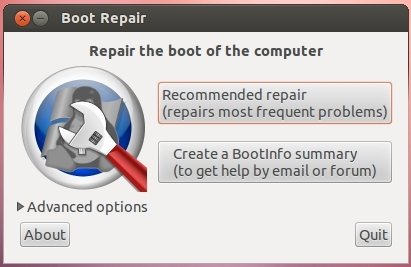 Boot-repair
Boot-repair
Cuando ejecutes, la primera opción es la que debes usar: Recommended repair.
Al hacerlo, aparecerá una URL que te puede ser muy útil, con este formato: paste.ubuntu.com/XXXXX.
Antes de probar si la reparación ha funcionado, anota esa dirección, ya que la puedes compartir con la gente de los foros o con ayuda por email y encontrarán toda la información necesaria.
En la mayoría de los casos, con esto tendrás resuelto tu problema.
Windows
La aplicación que te recomiendo es EasyBCD, una aplicación que es de pago pero que puedes usar sin problemas ni coste para uso personal.
Si el problema es que se ha dañado tu bootloader, puedes hacerlo desde la opción de BCD Backup Repair (una copia de seguridad nunca es mala opción tampoco), eligiendo "Install the Vista/7Bootloader to the MBR" y pulsando el gran botón rojo Write MBR.
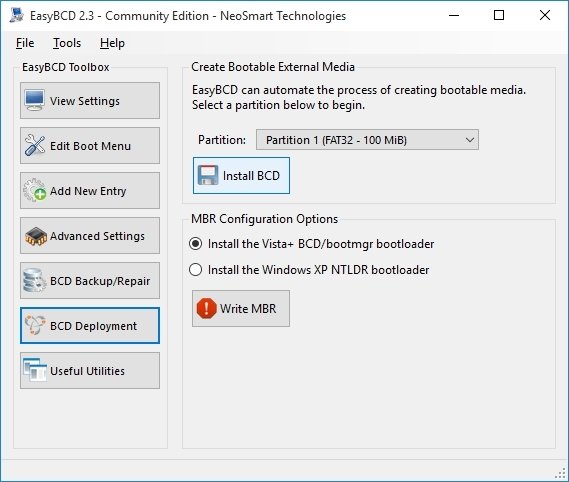 BCD
BCD
Pongamos que lo que ha sucedido es sencillamente que el boot "no sabe" nada de tu partición de Linux.
Pues tan fácil como:
- Ve a la opción Add New Entry
- Selecciona la pestaña Linux/BSD
- Elige la partición en caso de que no esté seleccionada
- Escoge GRUB (Legacy) y haz click en el icono de Add Entry.
- Te pedirá reiniciar y podrás comprobar que todo está bien.
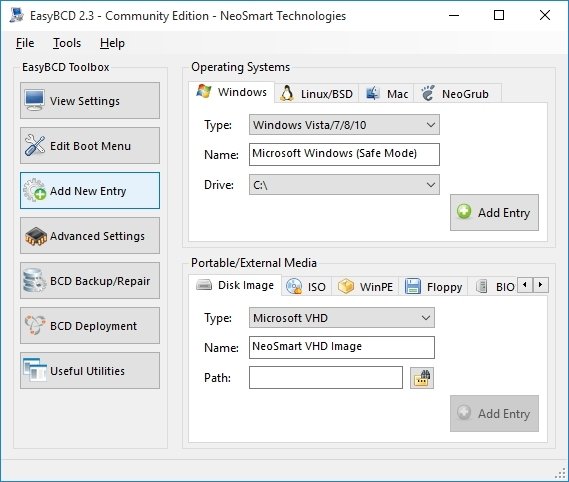 Add
Add
Además de reparar, EasyBCD también tiene opciones interesantes, como forzar que el arranque de Windows sea en modo Seguro, modificar el estilo del menú de arranque, los tiempos de espera, las opciones por defecto, etc.
Como ves, dos herramientas sencillas pero que seguro que te sacan de un aprieto si las necesitas.
Y ya sabes que, como siempre, hay muchas alternativas perfectamente válidas a estos dos programas. Si has usado alguna, coméntalo en las redes sociales!